
今秋には公開される予定のiOS7、
だいたい脱獄メニューもデフォルトで揃うので、不具合も多い事だし
少し早めに入獄する事にしました。
僕のようにiOS7を機に入獄する方も多いのでは?
せっかくなので、iOS6の脱獄iPhoneのスムーズな入獄方法を
記事にしておきたいと思います。
photo credit: Gìpics via photopin cc
スポンサーリンク
脱獄iPhone5(iOS6)を入獄する方法
一番のコツ!不要なアプリを消しておく事!

入獄に関して何よりデータが多いと「復元」に時間がかかります。
とてもかかります。また、
データの重すぎはエラーの元
なので、いらないアプリはもちろん、「後でゆっくり」でいいアプリは消しておきます。
特に「動画ファイル」とか入っているアプリや重いゲームも消しておきましょう。
iPhoneをバックアップ
いらないアプリを消してスッキリさせたら
パソコンに繋いでバックアップを取ります。

念のため、写真のバックアップも別で取っておきましょう。
Windowsなら「コンピューター」から「(ユーザ名)のiPhone」でフォルダにアクセスできるのでどこかにコピーしておけばOKです。
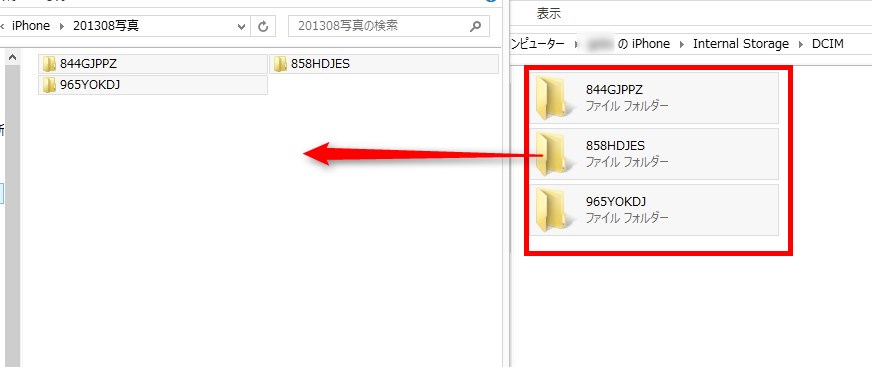
iPhoneをDFUモードにする方法
次に脱獄iPhoneを入獄させるためにiPhoneを「DFUモード」にします。
iPhoneをパソコンに繋ぎます。
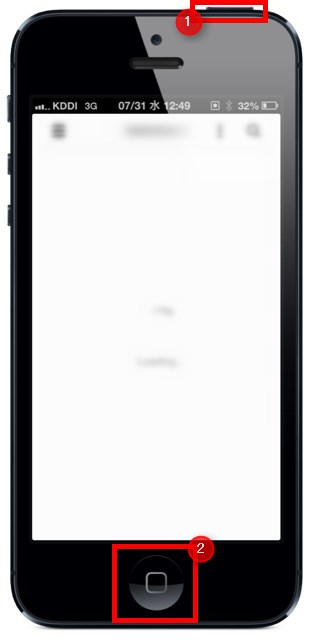
①電源を切ります。
②上のスリープボタン(1)を3秒ほど押し、電源を入れます。
③上のボタンを押したままホームボタン(2)を10秒ほど押します。
④上のボタンだけ離してホームボタンを押したまま10秒ほど待ちます。
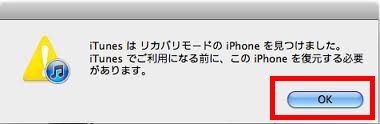
上記が出れば成功です。「OK」を押します。
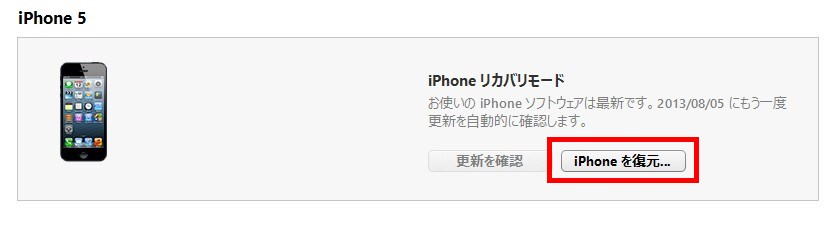
「iPhoneを復元」を押します。
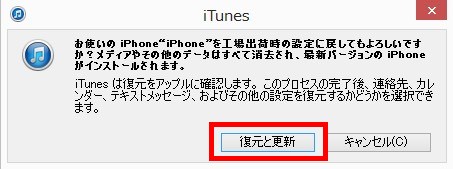
「復元と更新」を押せば完了です。
※もし、iTunesのiOSが最新でない場合は先にiOSがインストールされます。
その場合、終了後にiPhoneとの接続が切れるのでケーブルをさし直してください。
iPhoneをバックアップして入獄完了
再起動後、以下の様にiTunesが表示されます。
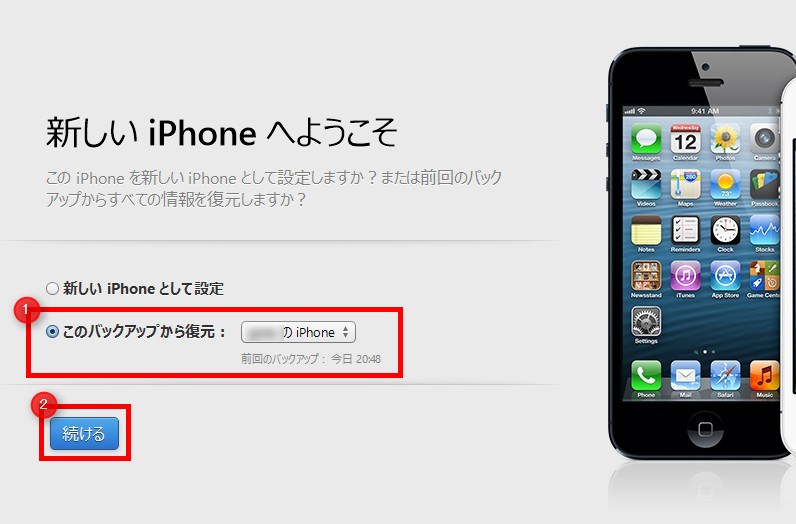
「続ける」を押すと、ながーいデータの復元タイムです。
データが多いと軽く1時間はかかります。
時間に余裕があるときにしましょう。
脱獄iPhoneの入獄方法のまとめ
iPhoneの脱獄は素晴らしく便利ですが、
やはり動作不安やセキュリティ不安が絶えません。
実際僕も、アプリが消えたり、すぐにセーフモードに突入したりしました。
iOS7ではだいたいの不満が解消されるのでこれを機に入獄される方も多いでしょうね。
脱獄したパソコンで作業をすると全くiPhoneを受付ずに復元できない時があります。
そんなときは別のPCで入獄だけしてから元のPCで復元すると上手くいきますよ。
人気アイテムの紹介
もうこんなにiPhone6の商品が揃ってるんですね。
カード収納は僕にとって必須です。
[amazonjs asin="B00JH83OPY" locale="JP" title="iPhone 6 Plus ケース, Spigen® スタンド機能 ウォレット S レザー 手帳型 ケース Apple iPhone (5.5) アイフォン 6 プラス カバー (国内正規品) (ブラック 【SGP10918】)"]
[amazonjs asin="B00JH88K3K" locale="JP" title="iPhone 6 ケース, Spigen® IC カード 収納可能 スリム・アーマーCS Apple iPhone 4.7 (2014) The New iPhone アイフォン6 カバー **カード スライダー** (国内正規品) (シマリー・ホワイト 【SGP10965】)"]

